TOA Electronics 410-1689-203A/AMW51EU – страница 3
Инструкция к Устройству ввода TOA Electronics 410-1689-203A/AMW51EU
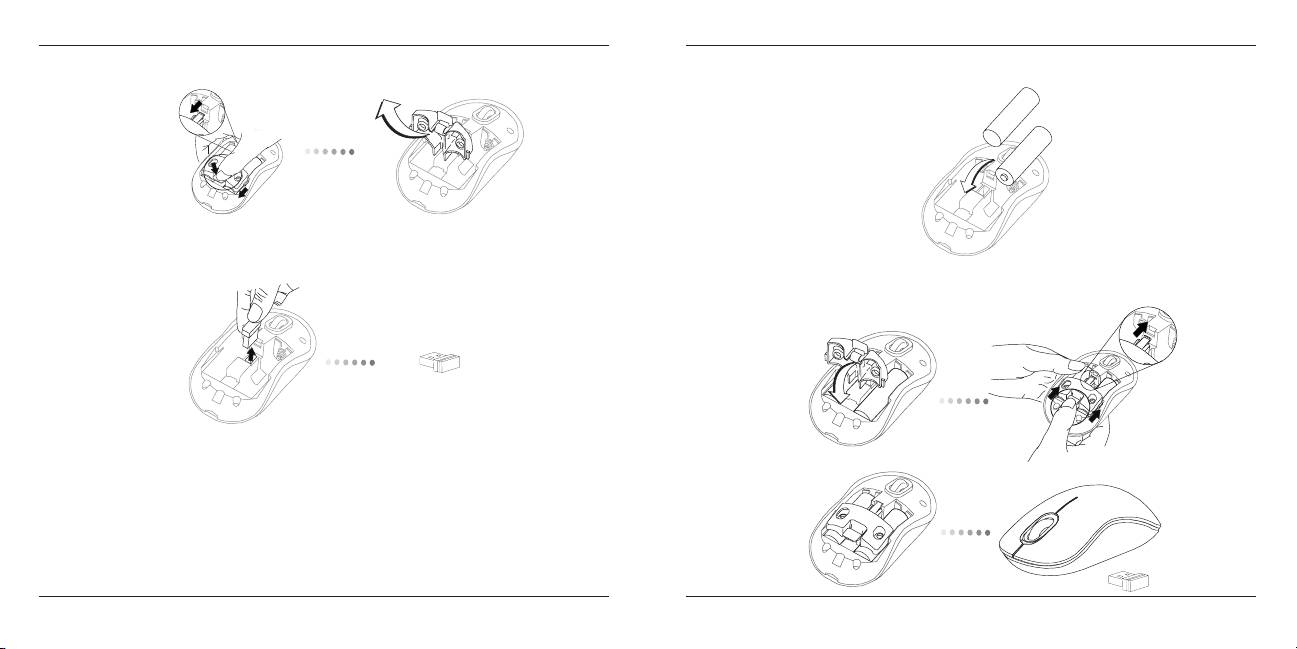
Targus Wireless Comfort Laser Mouse
Targus Wireless Comfort Laser Mouse
3. Poista mikro-USB-vastaanotin keskuslokerosta.
5. Laita pariston turvasuoja takaisin liu’uttamalla sitä eteenpäin kunnes se
naksahtaa paikalleen, ja aseta sitten paristonsuoja paikalleen.
Mikro-USB-vastaanotin
4. Laita sisään kaksi AA-paristoa, varmistaen että positiiviset (+) ja
negatiiviset (-) paristojen päät vastaavat paristolokeron sisällä olevia
polaarisuusosoittimia.
78
79
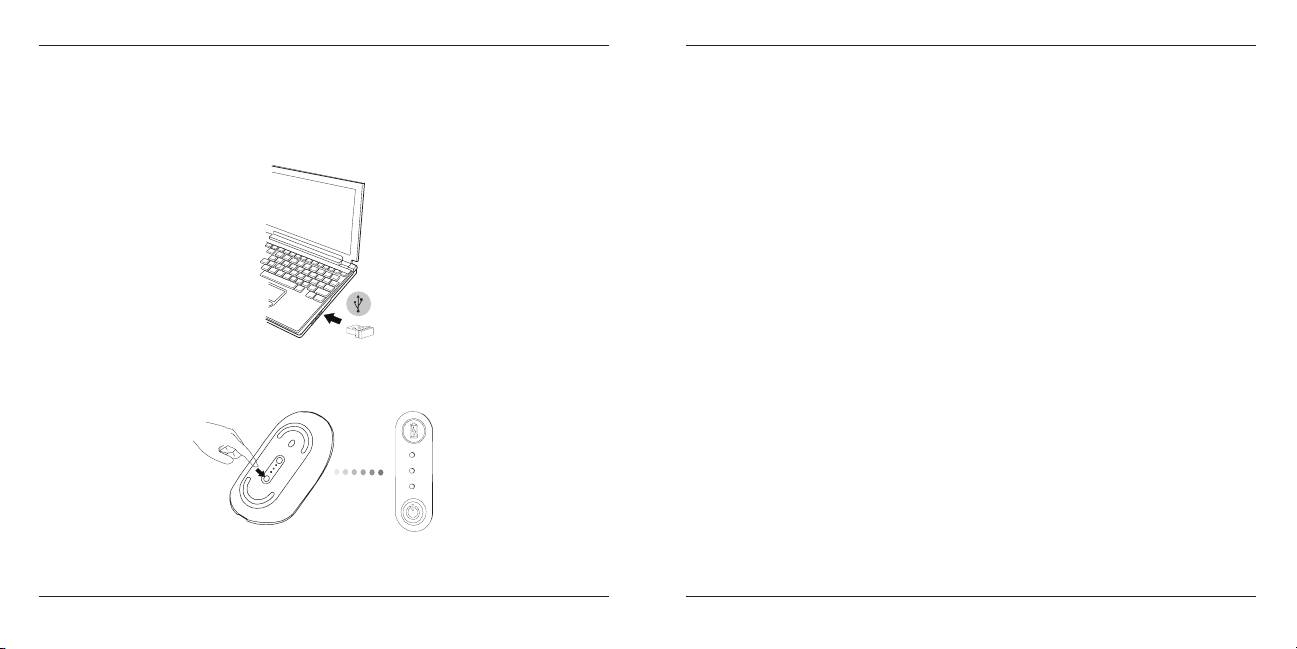
Targus Wireless Comfort Laser Mouse
Targus Wireless Comfort Laser Mouse
Virta päälle:
Yhteyden muodostaminen
Paina virtanäppäintä ja pidä sitä alhaalla 3 sekunnin ajan ennen vapaut-
tamista.
(A) Aseta USB-vastaanotin vapaana olevaan tietokoneesi USB-porttiin.
Pariston käyttöiän osoittimeen syttyy hetkeksi valo näyttäen pariston sen
hetkisen virtatason.
Virta pois päältä:
Paina virtanäppäintä ja pidä sitä alhaalla 3 sekunnin ajan ennen vapaut-
tamista.
Pariston käyttöiän osoittimeen syttyy hetkeksi valo ennen kuin se himme-
nee.
Pariston tarkastus:
Kun hiiri on päällä, paina ja vapauta virtanäppäin nopeasti.
Pariston käyttöiän osoittimeen syttyy valo näyttäen pariston sen hetkisen
virtatason.
(B) Käynnistä hiiri painamalla hiiren pohjassa sijaitsevaa virtanäppäintä
3 sekunnin ajan ennen vapauttamista.
Virransäästötila:
Jos hiirtä ei käytetä pitkään aikaan, se siirtyy automaattisesti virran-
säästötilaan säästääkseen virtaa ja pidentääkseen pariston ikää.
Paina mitä tahansa hiiren näppäintä palauttaaksesi normaalin toimin-
non. Saattaa kestää muutamia sekunteja ennen kuin hiiren ja tietokoneen
välinen yhteys palautuu.
Virtanäppäin
Tämä hiiri on kytke-ja-käytä -laite. Se alkaa toimia automaattisesti kun
USB-vastaanotin on liitetty tietokoneeseen.
80
81
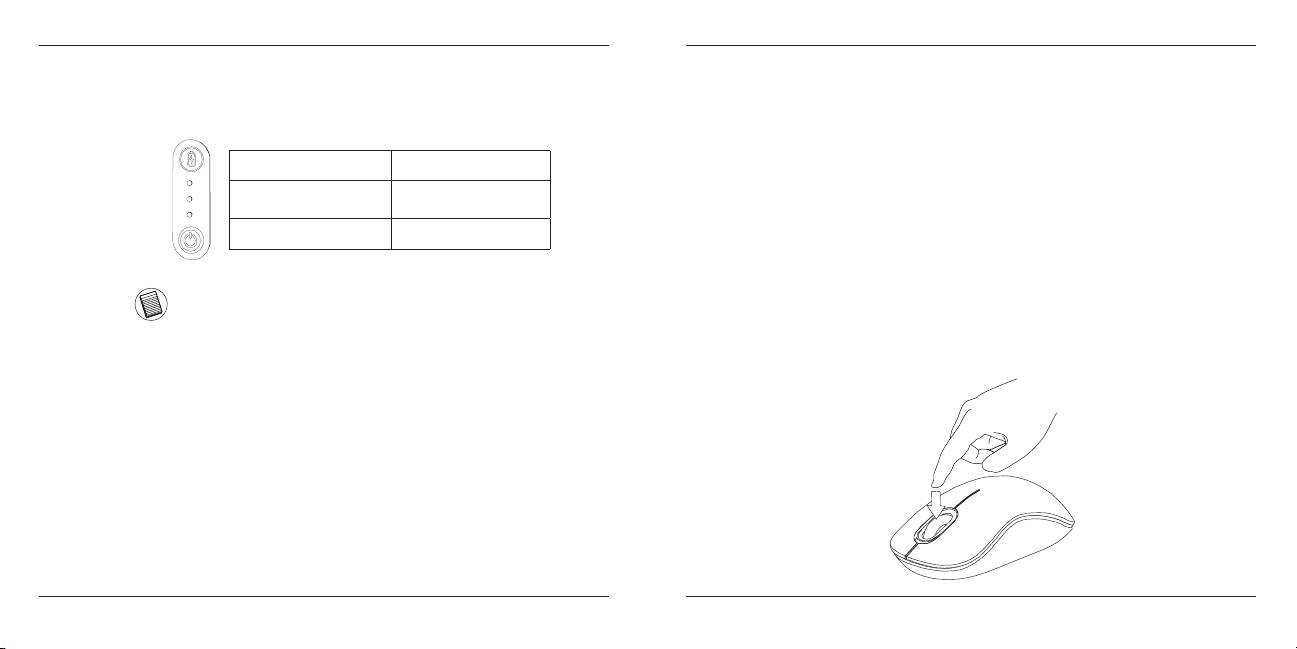
Targus Wireless Comfort Laser Mouse
Targus Wireless Comfort Laser Mouse
Pariston käyttöiän osoitin
Hiiren ohjelmointi
(Vain Windowsille)
Päästäksesi edistyneisiin skrollausominaisuuksiin, sinun täytyy imuroida
ja asentaa ohjelmistoajuri. Sen voi imuroida seuraavasta:
Käy sivulla www.targus.com imuroidaksesi ja asentaaksesi ajurin.
Kun asennus on suoritettu, avaa ajuriohjelmisto ja valitse halutut
asetukset skrollauspyöränäppäimelle. Sulje ajuriohjelmistosovellus ja olet
HUOM: KUN ENSIMMÄINEN VALO VILKKUU, VAIHDA PARISTOT
valmis. Aktivoi valitsemasi ominaisuudet painamalla skrollauspyörää.
Virran hallinta
• Pidentääksesi pariston käyttöikää, käännä hiiri pois päältä matkustuksen
ajaksi tai kun et käytä sitä.
82
83
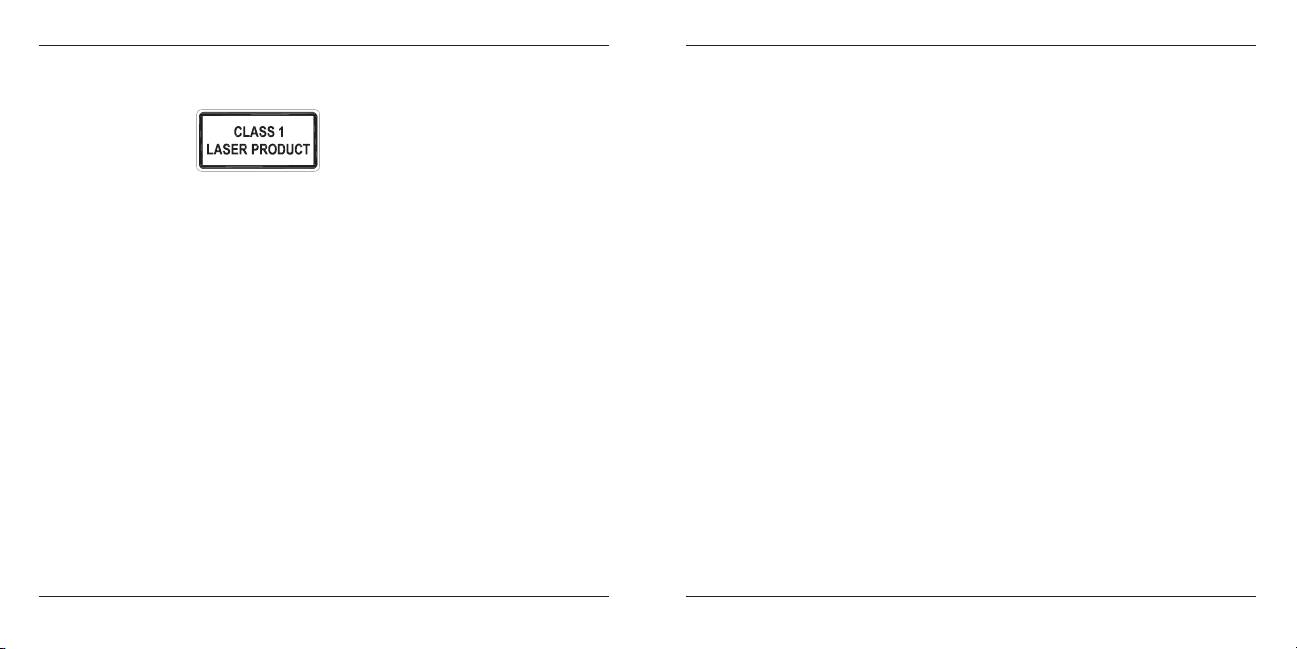
Targus Wireless Comfort Laser Mouse
Targus Wireless Comfort Laser Mouse
VAROITUS
84
85
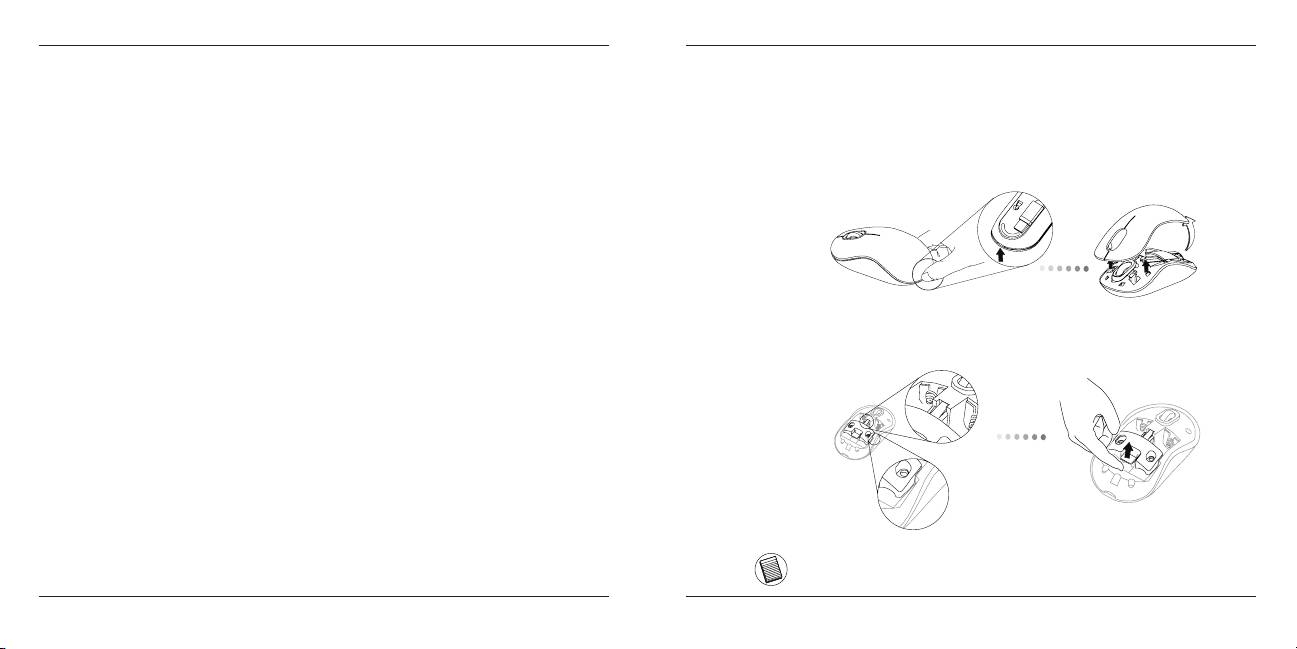
Targus Wireless Comfort Laser Mouse
Targus Wireless Comfort Laser Mouse
FRIntroduction
Installation des piles
Nous vous remercions d’avoir acheté cette souris Laser confort sans fil de
1. Retirez le couvercle du compartiment de piles sur le dessus de la
chez Targus. Son récepteur micro USB est suffisamment petit pour rester
souris, à l’aide de l’encoche prévue à l’arrière. Soulevez délicatement le
constamment branché sur l’ordinateur ou pour être rangé dans la souris
couvercle, comme indiqué sur la figure.
et ainsi ne pas le perdre lorsque vous vous déplacez. Cette souris est de
type Plug & Play et ne requiert donc aucun pilote spécifique. La molette
de défilement sophistiquée requiert un programme que vous pouvez
télécharger directement depuis le site Web de Targus.
Contenu de la boîte
• Souris laser confort sans fil de Targus
• 2 x piles AA
2. Appuyez au centre de la bride et glissez-la vers l’arrière de la souris.
• Récepteur micro USB
Levez et tournez la bride pour la dégager complètement de son
• Manuel d’utilisateur
logement.
Configuration système requise
Matériel
• Interface USB
Système d’exploitation
®
• Microsoft Windows
2000
®
• Microsoft Windows
XP
®
• Microsoft Windows Vista
®
• Microsoft Windows
7
®
• Mac OS
X 10.4 ou supérieure
REMARQUE : VÉRIFIEZ QUE LA BRIDE DE SÉCURITÉ EST FIXÉE DANS SA POSITION AVANT
DE REMETTRE LE COUVERCLE DU COMPARTIMENT DE PILES.
86
87
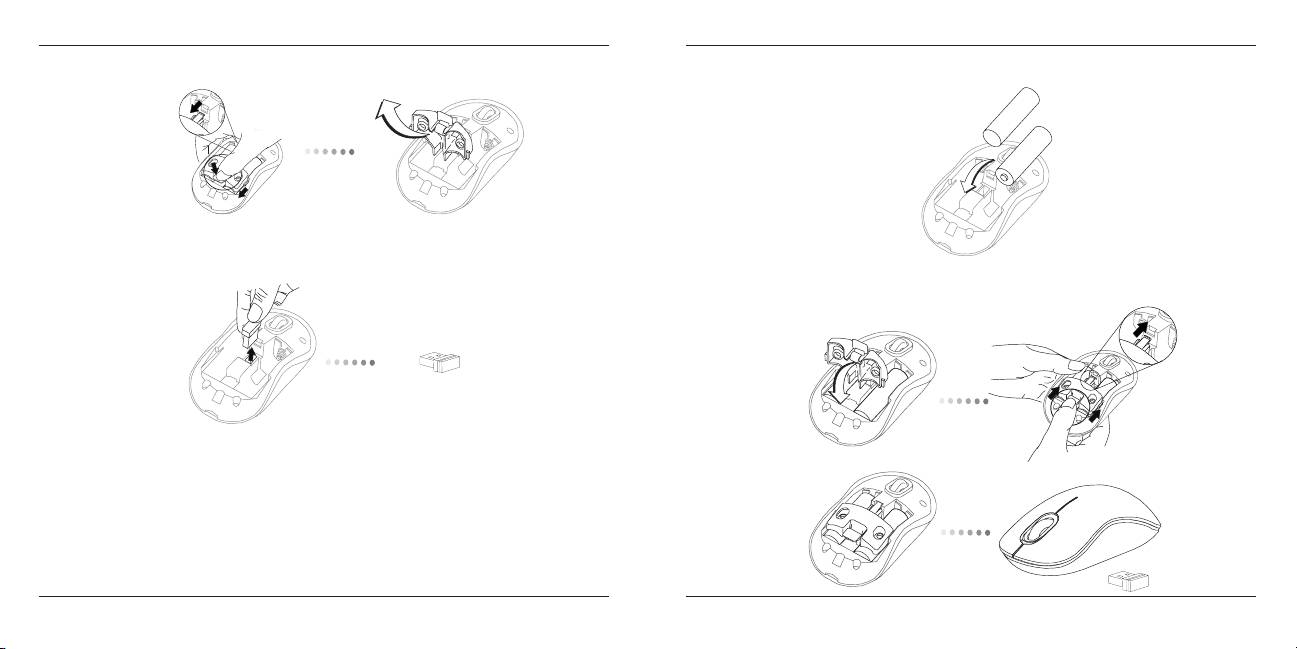
Targus Wireless Comfort Laser Mouse
Targus Wireless Comfort Laser Mouse
3. Retirez le récepteur micro USB rangé à l’intérieur du compartiment
central.
5. Poussez la bride dans son logement jusqu’à la fixer en place et replacez
le couvercle du compartiment de piles.
Récepteur micro USB
4. Insérez les deux piles AA dans leur logement, en respectant le sens
des polarités (+) et (-) indiquées à l’intérieur du compartiment de piles.
88
89
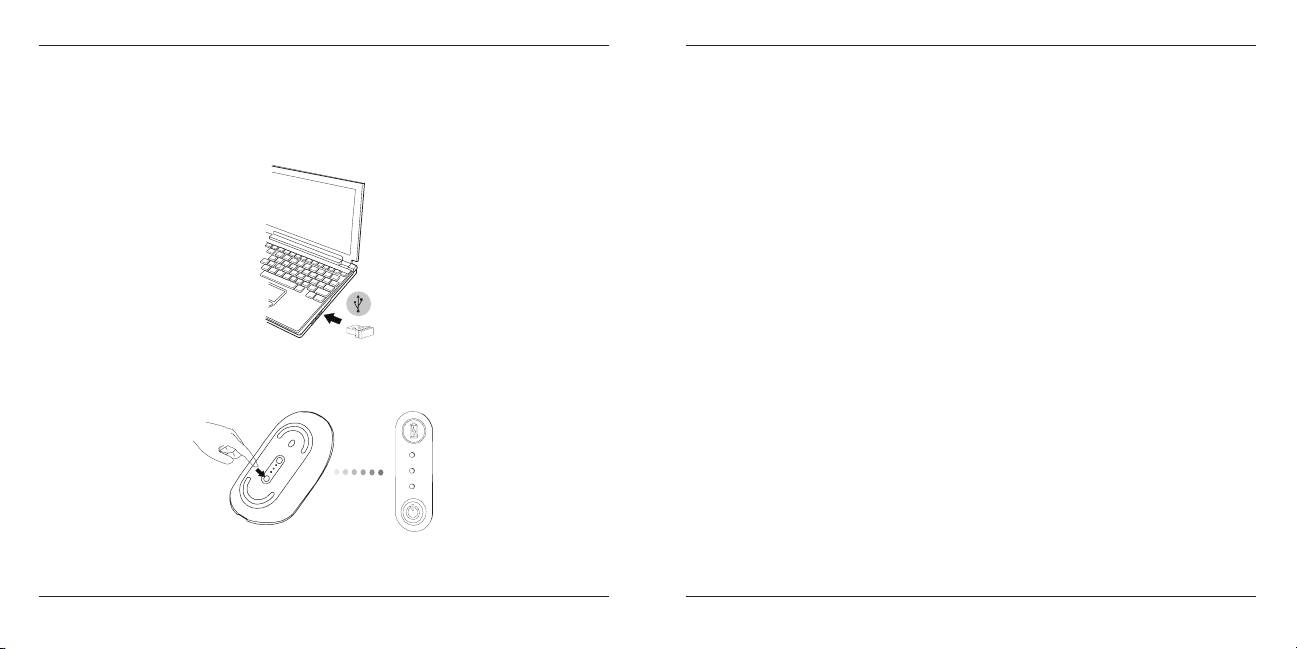
Targus Wireless Comfort Laser Mouse
Targus Wireless Comfort Laser Mouse
Mise en route :
Établissement de la connexion
Appuyez sur le commutateur marche/arrêt de la souris, maintenez-le en-
foncé pendant 3 secondes et relâchez-le.
(A) Connectez le récepteur USB sur l’un des ports USB disponibles de
L’indicateur de niveau des piles clignote brièvement, montrant le niveau
votre ordinateur.
de charge des piles.
Mise hors tension :
Appuyez sur le commutateur marche/arrêt de la souris, maintenez-le en-
foncé pendant 3 secondes et relâchez-le.
L’indicateur de niveau des piles clignote brièvement puis s’éteint.
Contrôle des piles :
Allumez la souris, appuyez sur le commutateur marche/arrêt et relâchez-
le immédiatement.
L’indicateur de niveau des piles clignote brièvement, montrant le niveau
(B) Appuyez sur le commutateur marche/arrêt de la souris (en dessous
de charge des piles.
de la souris), maintenez-le enfoncé pendant 3 secondes et relâchez-
le.
Mode économie d’énergie :
La souris se place automatiquement en mode économie d’énergie
lorsque vous ne l’utilisez pas pendant un certain temps, afin de ne pas
gaspiller l’énergie des piles.
Cliquez sur l’un des boutons de la souris pour la réactiver. La reconnexion
à l’ordinateur peut prendre quelques secondes.
Commutateur marche/arrêt
Cette souris est de type plug & play (détection automatique). Elle est
totalement fonctionnelle dès lors que son récepteur USB est connecté à
votre ordinateur.
90
91
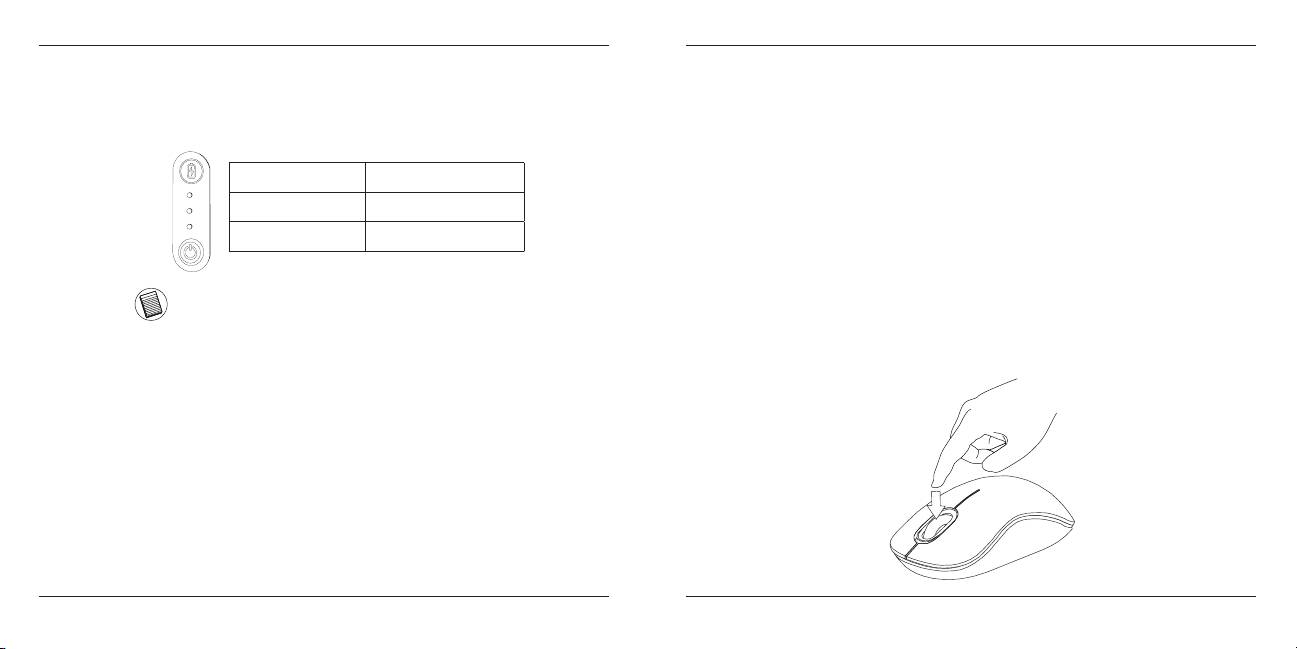
Targus Wireless Comfort Laser Mouse
Targus Wireless Comfort Laser Mouse
Indicateur de niveau de charge des
Programmation de la souris
(Pour Windows uniquement)
piles
Pour utiliser les fonctions avancées de la molette de défilement,
téléchargez et installez le pilote correspondant. Vous pouvez le télécharger
à l’adresse suivante :
Visitez notre site www.targus.com pour télécharger et installer le pilote.
Procédez à l’installation, exécutez le programme et configurez-le pour
la molette de défilement. Fermez le programme et utilisez votre souris.
REMARQUE : LORSQU’UNE SEULE LED CLIGNOTE, REMPLACEZ LES PILES
Activez la fonction que vous avez choisie en appuyant sur la molette de
défilement.
Économie d’énergie
• Éteignez votre souris lorsque vous vous déplacez ou ne l’utilisez pas
piles dureront ainsi plus longtemps.
92
93
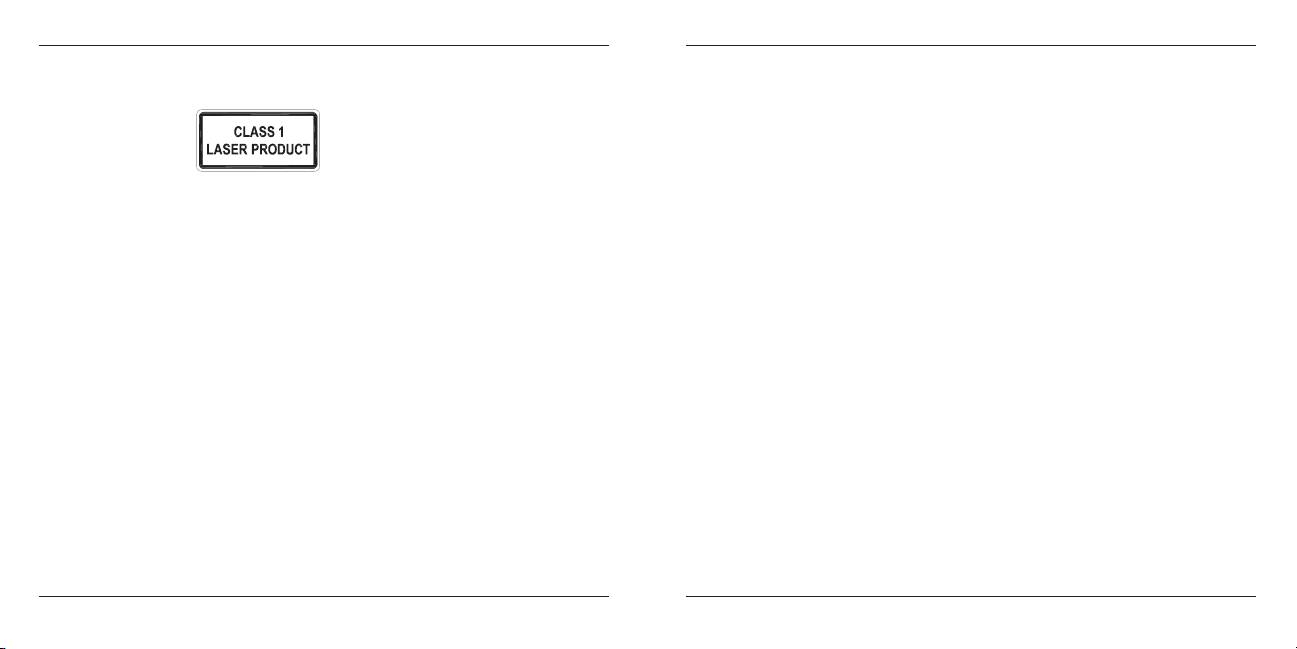
Targus Wireless Comfort Laser Mouse
Targus Wireless Comfort Laser Mouse
ATTENTION
94
95
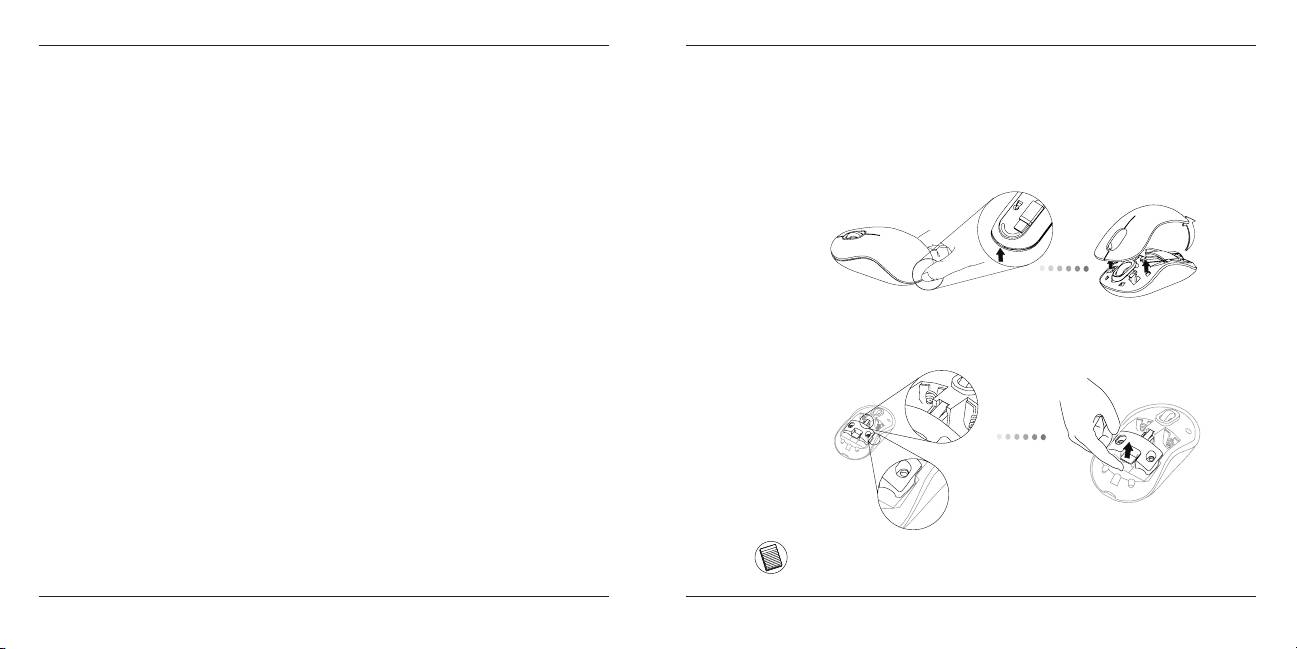
Targus Wireless Comfort Laser Mouse
Targus Wireless Comfort Laser Mouse
®
®
®
®
®
96
97
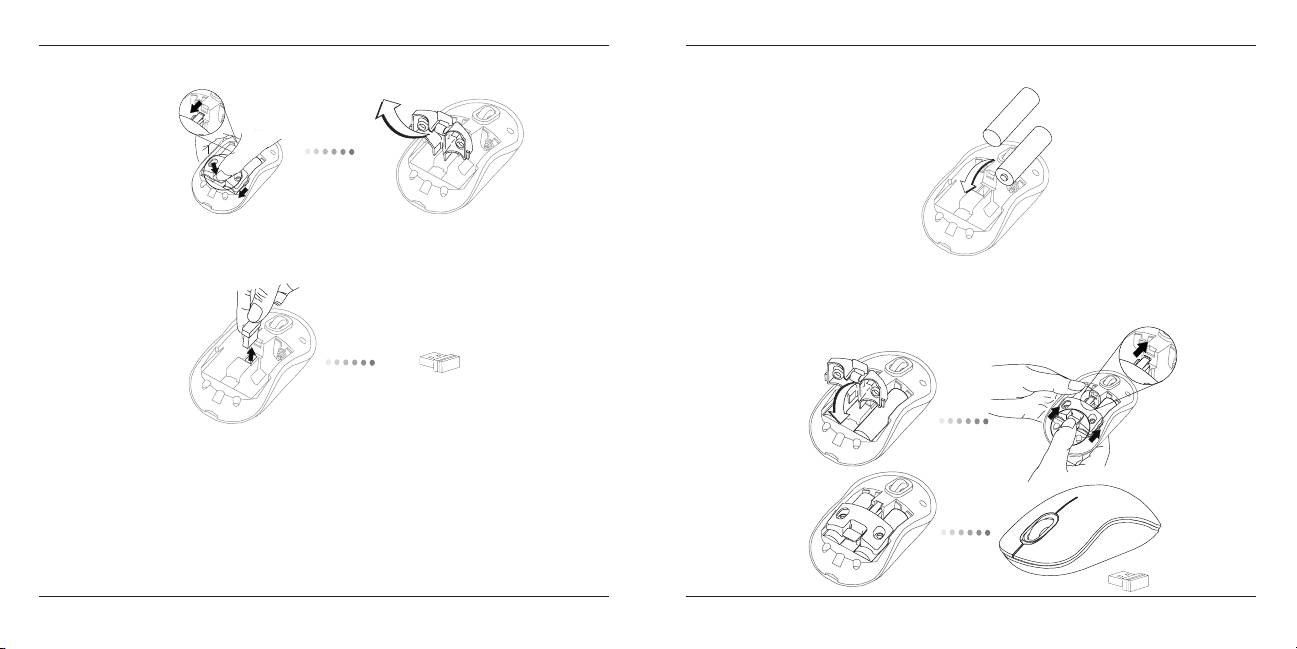
Targus Wireless Comfort Laser Mouse
Targus Wireless Comfort Laser Mouse
98
99
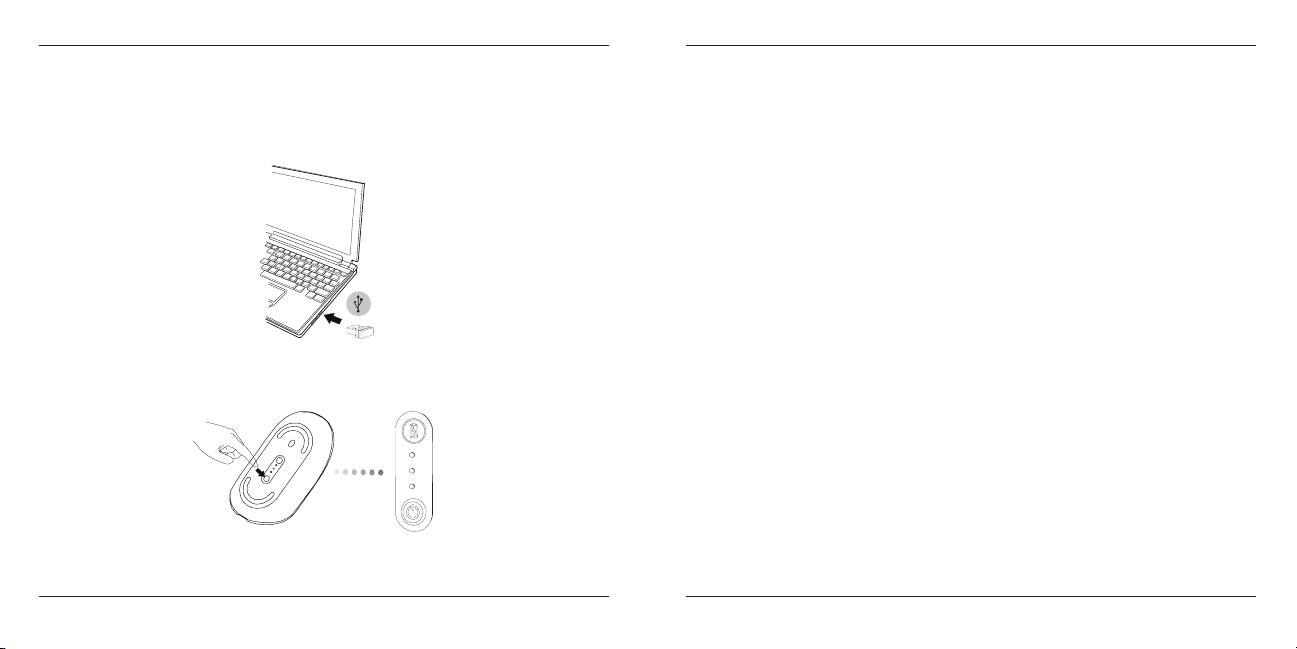
Targus Wireless Comfort Laser Mouse
Targus Wireless Comfort Laser Mouse
100
101
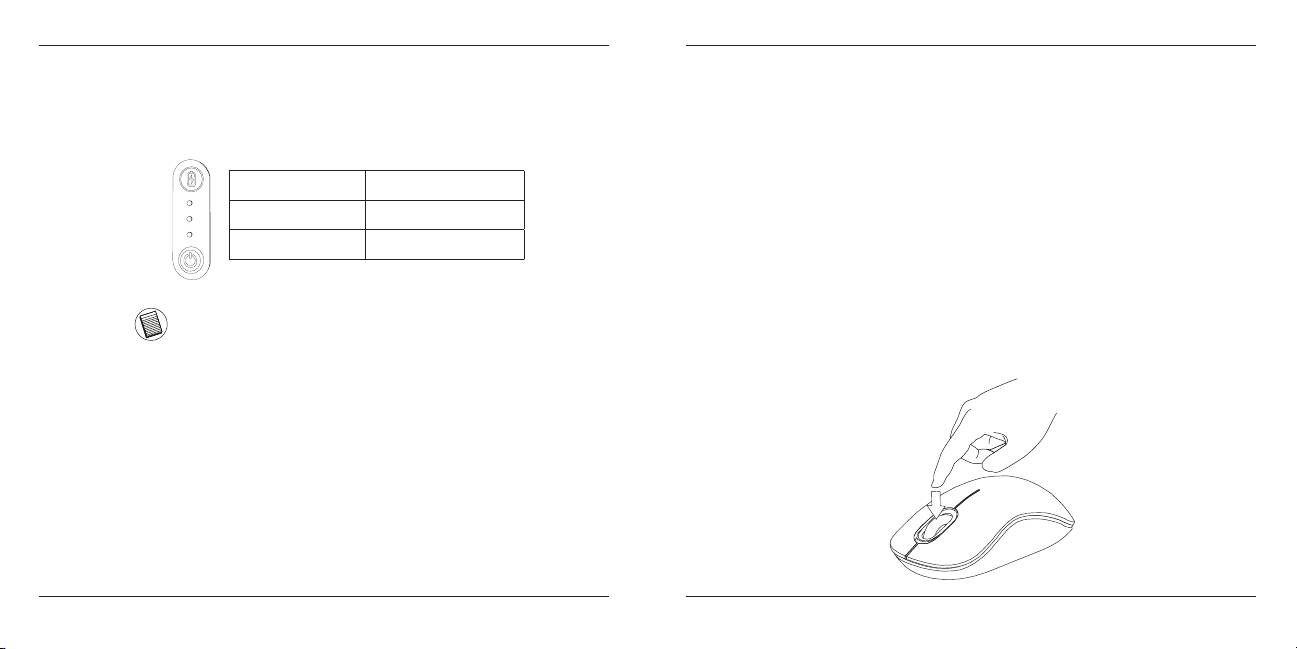
Targus Wireless Comfort Laser Mouse
Targus Wireless Comfort Laser Mouse
www.targus.com
102
103
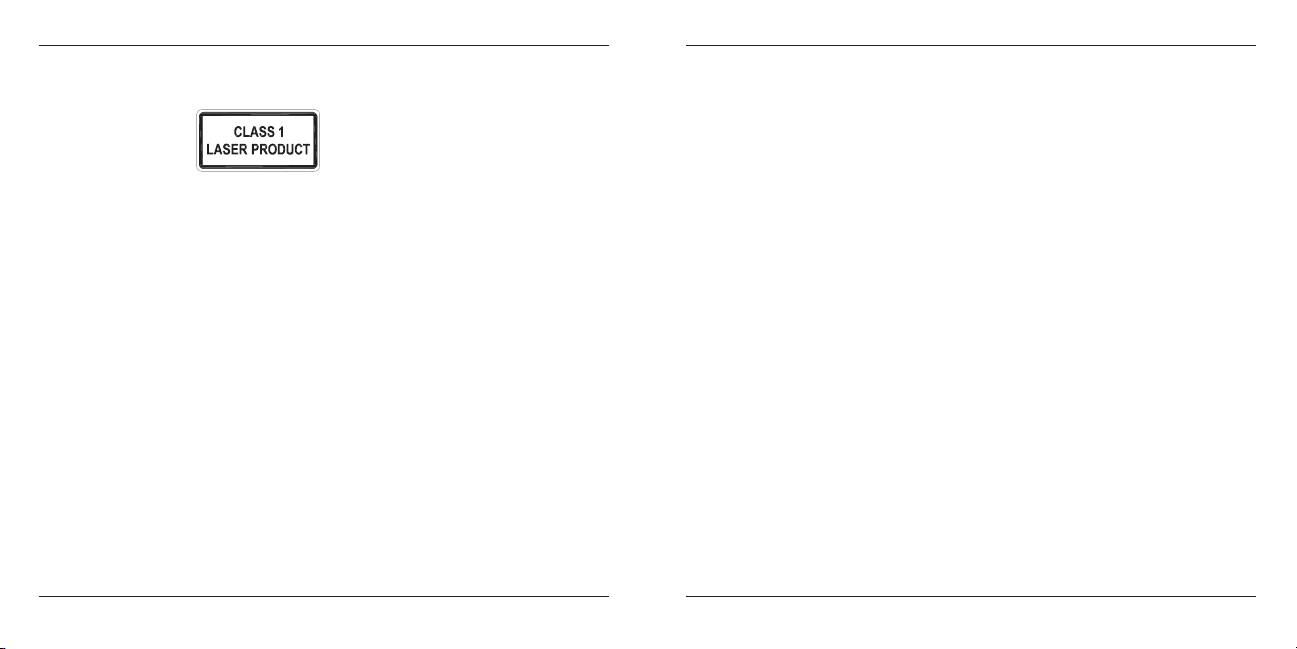
Targus Wireless Comfort Laser Mouse
Targus Wireless Comfort Laser Mouse
104
105
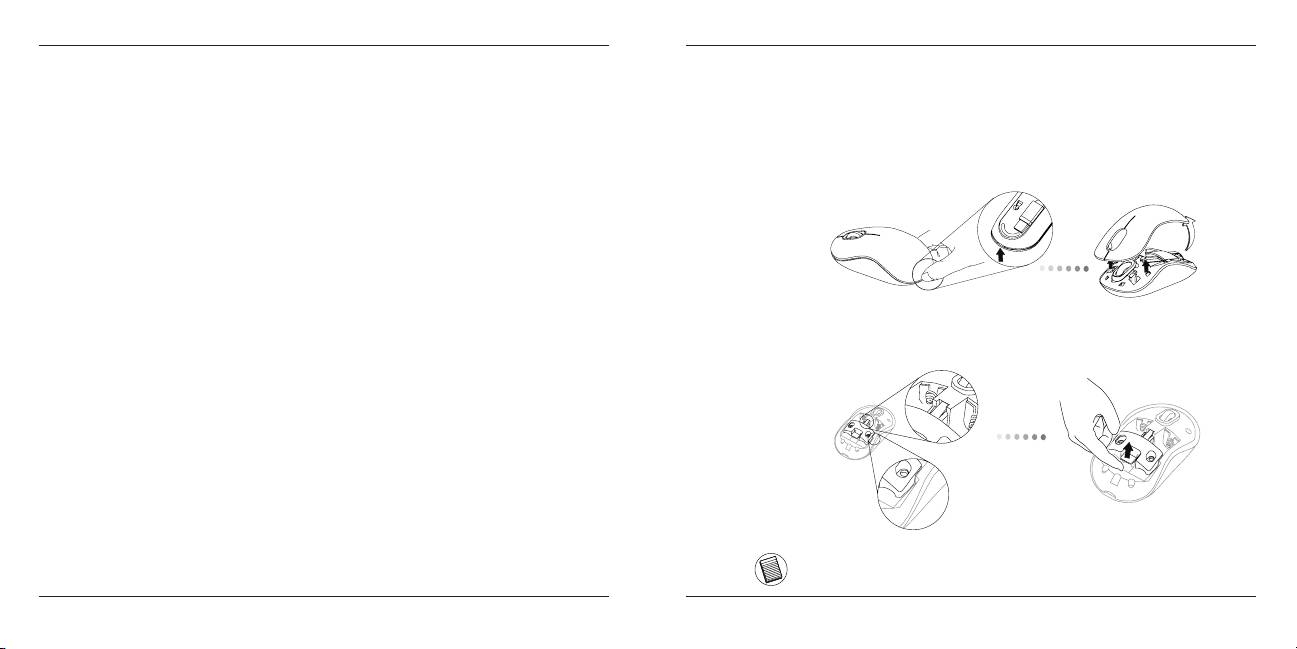
Targus Wireless Comfort Laser Mouse
Targus Wireless Comfort Laser Mouse
®
®
®
®
®
106
107
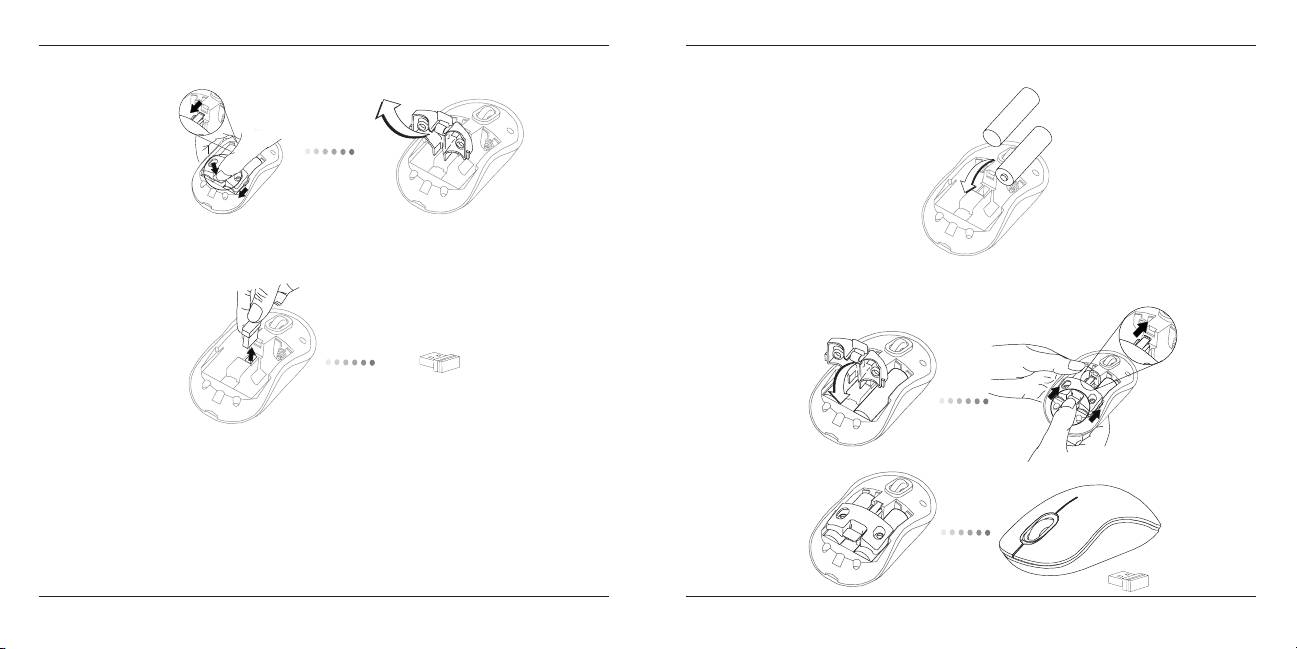
Targus Wireless Comfort Laser Mouse
Targus Wireless Comfort Laser Mouse
108
109
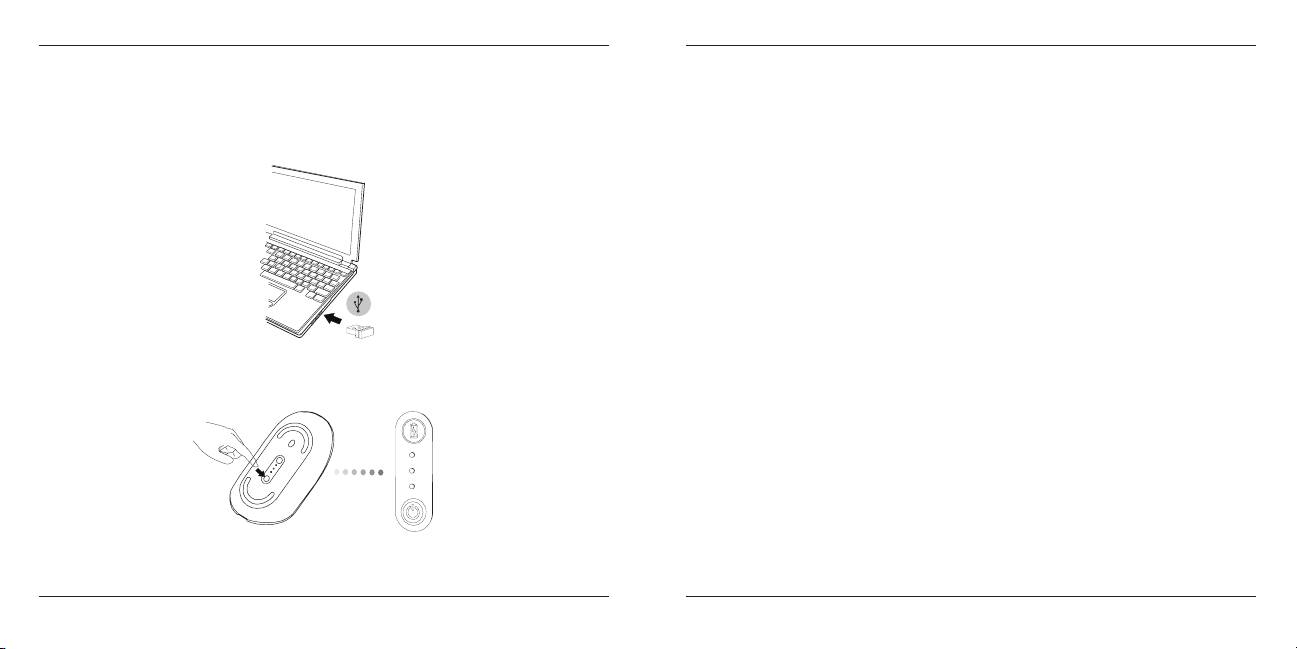
Targus Wireless Comfort Laser Mouse
Targus Wireless Comfort Laser Mouse
110
111
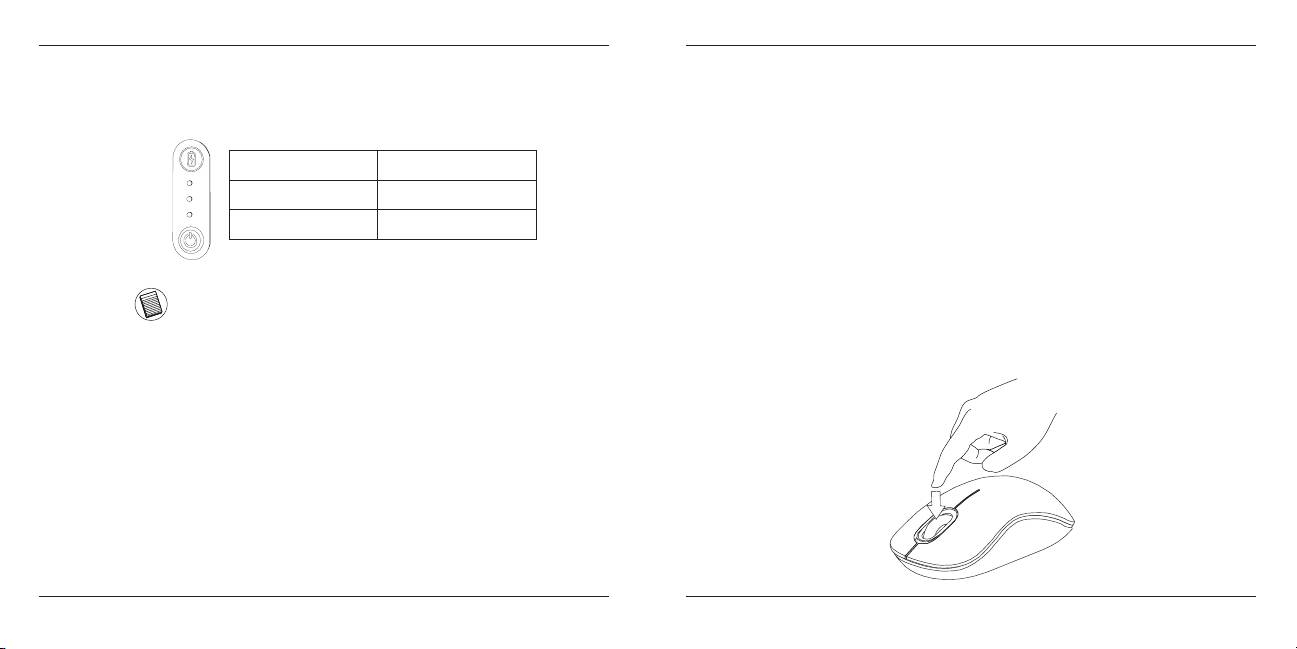
Targus Wireless Comfort Laser Mouse
Targus Wireless Comfort Laser Mouse
www.targus.com
112
113
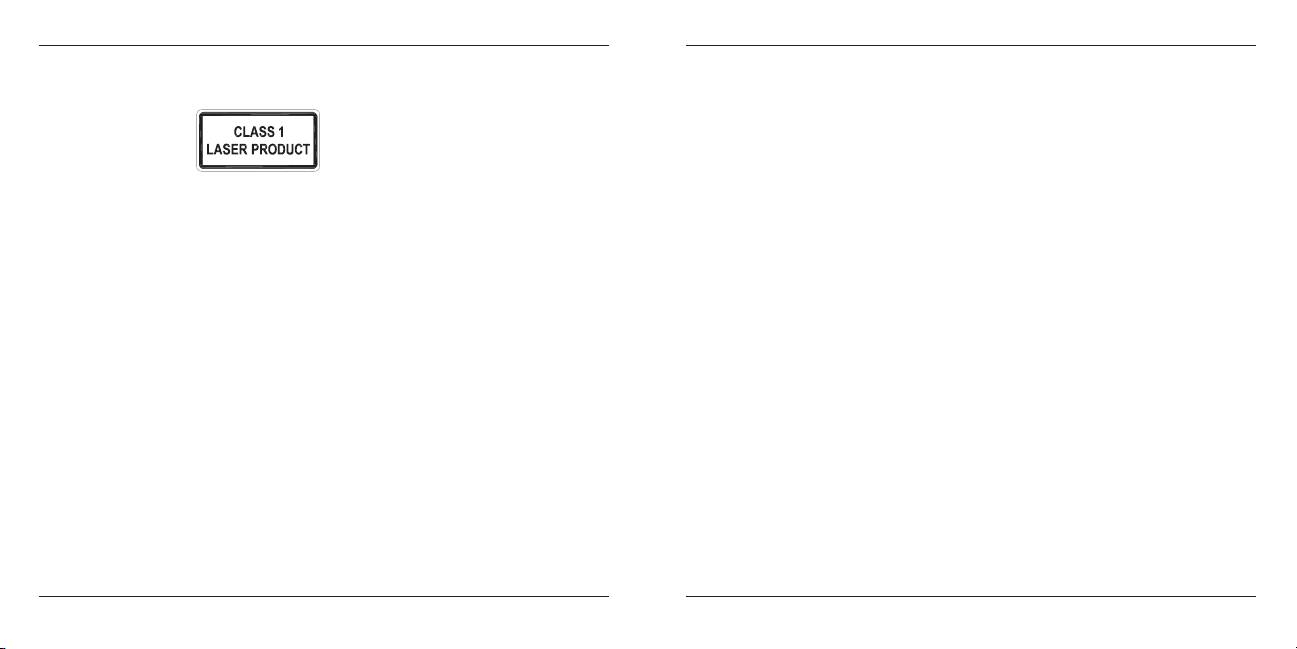
Targus Wireless Comfort Laser Mouse
Targus Wireless Comfort Laser Mouse
OPREZ
114
115
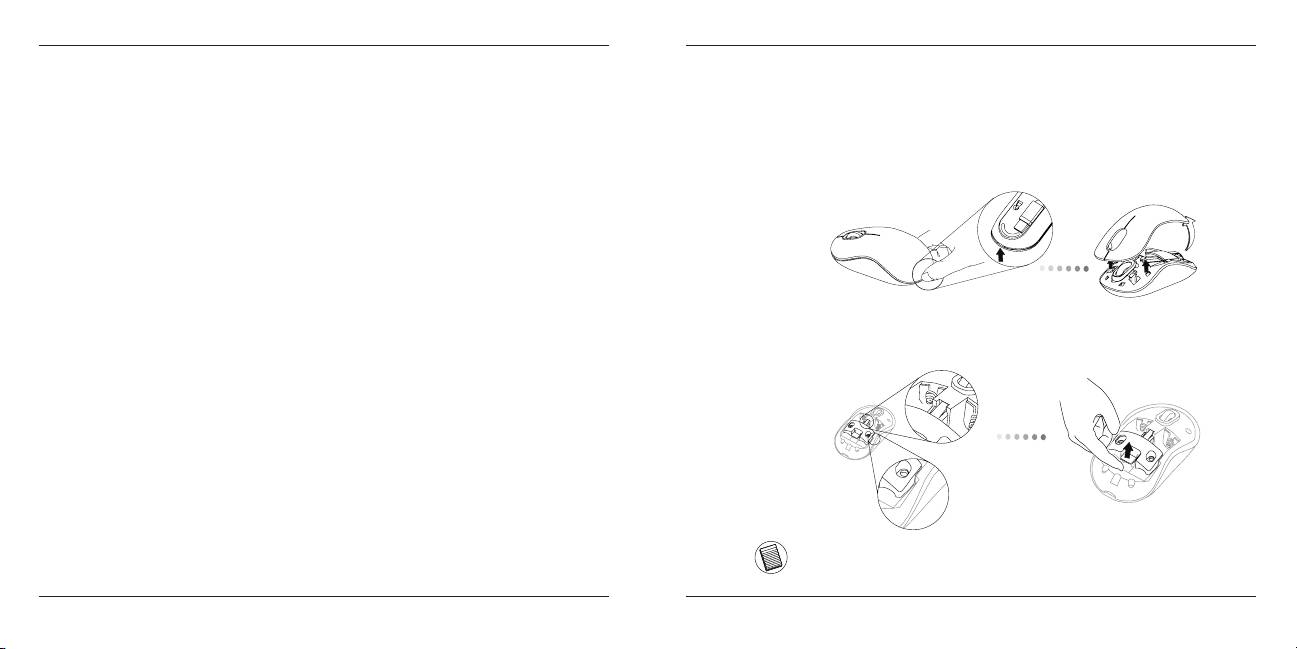
Targus Wireless Comfort Laser Mouse
Targus Wireless Comfort Laser Mouse
®
®
®
®
®
116
117

